
Мазмуну:
- Автор John Day [email protected].
- Public 2024-01-30 10:38.
- Акыркы өзгөртүү 2025-01-23 14:51.

Төмөндө Arduino IDEди колдонуп ATtiny микроконтроллерлерин программалоо боюнча көрсөтмөлөр берилген. Жөнөкөй англис тилинде, бул 8-пин Атмел чиптерин кадимки Arduino сыяктуу программалоо. Бул сонун, анткени ATtiny кичинекей, жана - бул - чоң микро микроконтроллерге муктаж болбогон кичинекей нерселерди жасоого мүмкүндүк берет.
Мен бул жерде жазган көрсөтмөлөр укмуштай укмуштуудай Жогорку Техникалык Окутуучу берген көрсөтмөлөргө окшош. Мен нускаманын нускасын бул жерге жайгаштырдым, анткени мен ATtiny чиптерин колдонуп, алдыдагы бир нече долбоорлорду түзүүнү пландап жатам жана процессти көрсөтөм деп ойлодум.
1 -кадам: Бир нерселерди алыңыз

Сага керек болот:
- Arduino - Breadboard - ATtiny85 (же ATtiny45) - 10uF электролиттик конденсатор - 220ohm 1/4 ватт резистор
Бул беттеги айрым шилтемелерде Amazon өнөктөштүк шилтемелери бар экенин эске алыңыз. Бул сатыла турган буюмдардын баасын өзгөртпөйт. Бирок, эгер сиз бул шилтемелердин бирин чыкылдатып, бир нерсе сатып алсаңыз, мен кичинекей комиссия алам. Мен бул акчаны келечектеги долбоорлорго керектүү материалдарга жана инструменттерге кайра инвестицияладым. Эгерде сиз кандайдыр бир тетиктерди жеткирүүчүгө кошумча сунушту кааласаңыз, мага билдириңиз.
2 -кадам: Райондук зым




Arduino'ду ATtinyге төмөнкүдөй туташтырыңыз:
- Arduino +5V - ATtiny Pin 8
- Arduino Ground - ATtiny Pin 4
- Arduino Pin 10 - ATtiny Pin 1
- Arduino Pin 11 - ATtiny Pin 5
- Arduino Pin 12 - ATtiny Pin 6
- Arduino Pin 13 - ATtiny Pin 7
3 -кадам: Arduino программасы

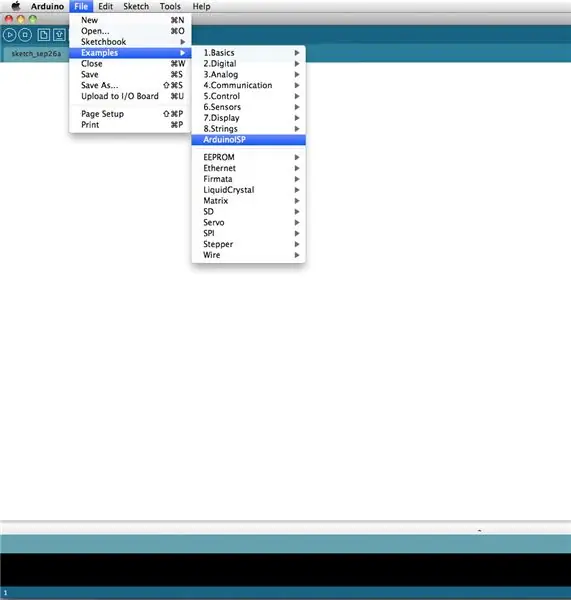
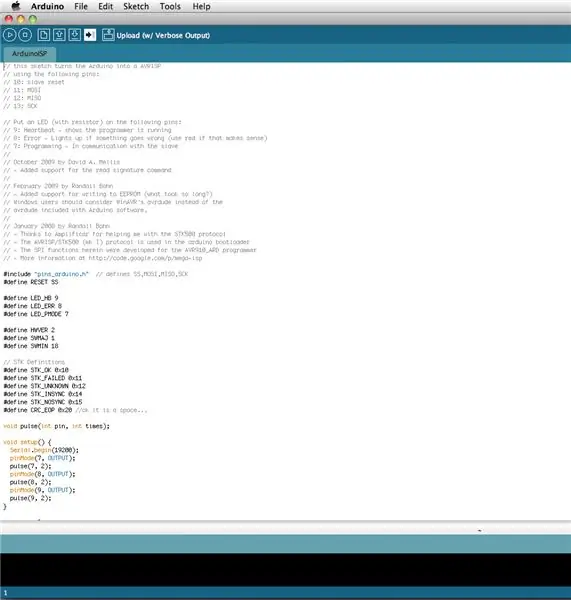
"Мисалдар" менюсунан "ArduinoISP" эскизин тандаңыз.
Эскизди башка эч кандай эскиздей эле Arduinoго жүктөңүз.
Сиздин Arduino азыр башка чиптерди программалай ала турган сериялык программист катары конфигурацияланган.
4 -кадам: Чыпка капкагы

10uF конденсаторун жерге жана Arduino баштапкы абалга келтирүүчү пиндин ортосуна коюңуз. Конденсаторлордун полярдуулугуна көз салып турууну унутпаңыз (жерден жерге!).
Бул сизге Arduino Uno үчүн гана керек деген имиштер бар, бирок мен аны мурунку версияларына кошууга жардам бергенин байкадым. Эгер кийинки кадамдарда ал иштебей жатканын байкасаңыз, аны жөнөкөй эле алып салыңыз жана бул жардам берерин текшериңиз.
5 -кадам: ATtiny Core Files
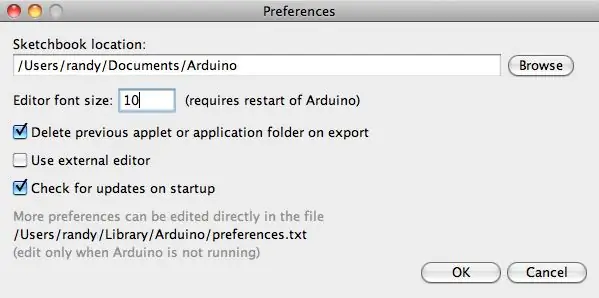
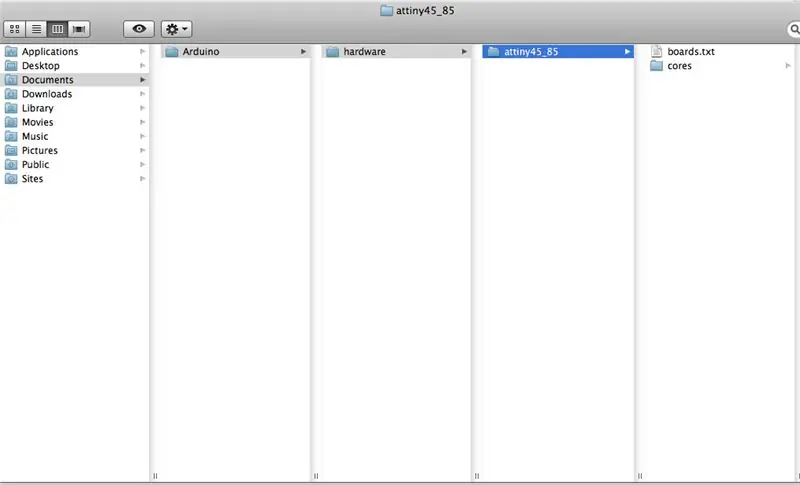
Arduino артыкчылык менюсунан эскиз китебиңиздин папкасына көңүл буруңуз.
Эскиз китебиңизде "жабдыктар" деп аталган жаңы папка түзүңүз
Андан кийин, бул баракчага өтүп, файлды жүктөп алыңыз: attiny45_85.zip
Бул файлды ачып, аны жаңы жабдыктар папкасына калтырыңыз.
Акырында, Arduino программалоо чөйрөсүн өчүрүп күйгүзүңүз. Жаңы ядролор эми жүктөлүшү керек.
Башка ATtiny чиптеринин негизги файлдары дагы бар экенин эске алыңыз. Бул барак Arduino аркылуу алардын кеңири чөйрөсү менен баарлашуу үчүн жакшы башталыш.
6 -кадам: ATtiny программасы
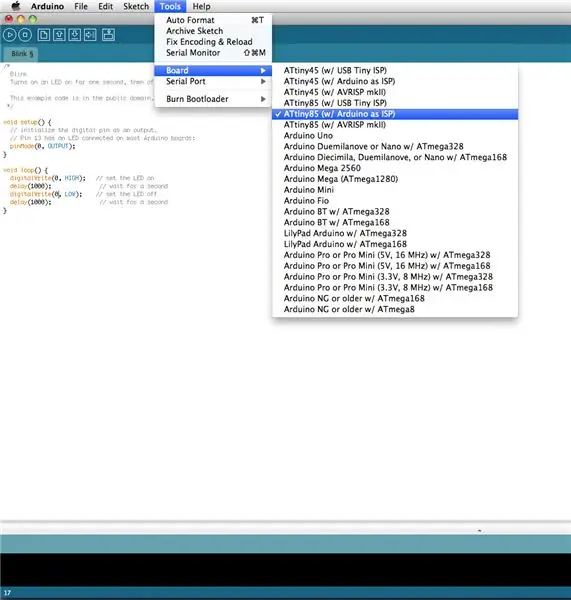
Жогорку менюдан тандаңыз: Tools Board ATtiny85 (w/ Arduino катары ISP)
(Албетте, эгер сиз аны колдонуп жатсаңыз, анда башка чипти тандагыңыз келет.)
Андан кийин негизги мисалды ачыңыз жана пин номерин 13төн 0гө өзгөртүңүз.
Акыр -аягы, аны башка эскиздер сыяктуу жүктөңүз.
Бул эки жолу төмөнкү катаны бериши керек: avrdude: ATtiny85 бөлүгү үчүн конфигурация файлында PAGEL жана BS2 сигналдарын аныктаңыз avrdude: ATtiny85 бөлүгү үчүн конфигурация файлында PAGEL жана BS2 сигналдарын аныктаңыз.
Жөн гана ката билдирүүсүн этибарга албаңыз жана сиз жакшы болушуңуз керек.
7 -кадам: Test Circuit
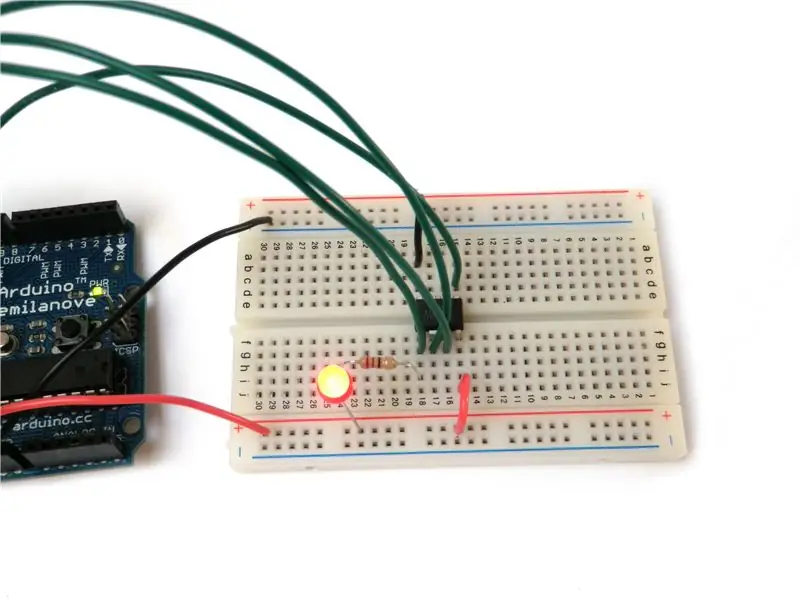
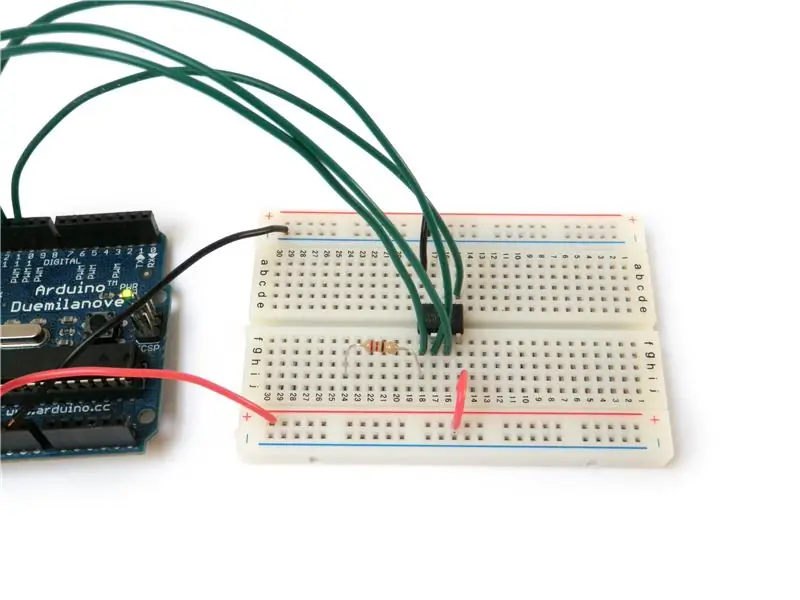
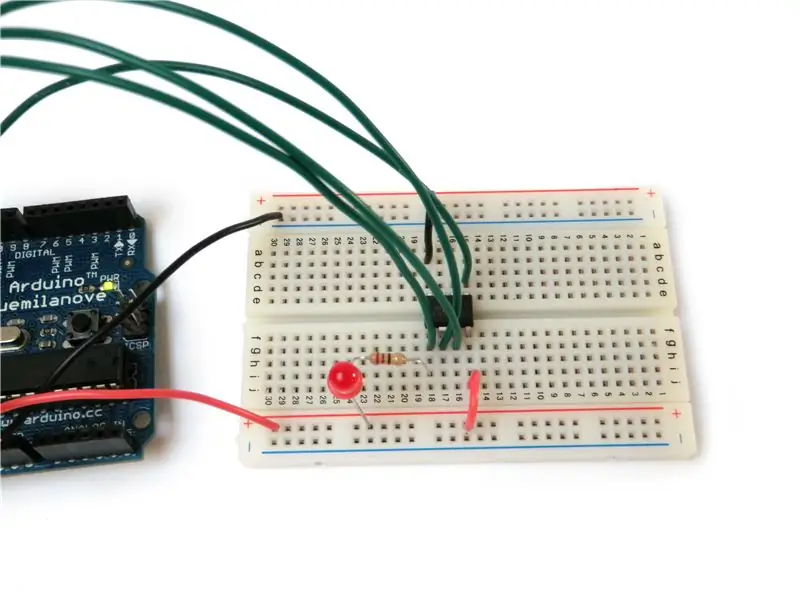
220 Омдук резисторду 5 -пинге туташтырыңыз.
Резистор менен +5В ортосундагы LEDди туташтырыңыз.
Көз ирмеми керек.
Куттуктайм. Сен бүттүң.

Сиз муну пайдалуу, кызыктуу же көңүл ачуучу деп таптыңызбы? Менин акыркы долбоорлорумду көрүү үчүн @madeineuphoria ээрчиңиз.
Сунушталууда:
MicroPython программасы: туалет ээлеби ?: 8 кадам (сүрөттөр менен)

MicroPython Программасы: Туалет бошпу?: Биздин офис ванна бөлмөсү чектелген чоң топтук кеңсе. &Quot; Мен " көп учурда дааратканага барууга орун жок экенин түшүнөм, ошондуктан мен уялып, ушунчалык көп күтүүгө туура келет. Эксперимент аныктоо серверин орнотуу үчүн MakePython ESP8266 колдонулган
Como Crear программасынын программасы Python графикалык графигинин функционалдык программасы: Sacue Unere Especifica Debajo De Ella: 6 Steps

Como Crear Un Programa De Python Que Grafique Cualquier Función Y Saque Un Área Especifica Debajo De Ella: Бул программанын жаңы функциялары сизди кызыктырат жана жок кылат, жана графикалык карталарды аныктоо үчүн атайын программаны колдонуңуз
Uno колдонуу Pro-mini программасы (Arduino Basics): 7 кадам (Сүрөттөр менен)

Uno колдонуу Pro-mini программасы (Arduino Basics): Саламатсызбы, бул көрсөтмөдө мен сизге жакында эле сатып алган Arduino pro-mini менен болгон тажрыйбамды жана кодду биринчи жолу кантип жүктөп койгондугум менен бөлүшкүм келет. Эски Arduino Uno.Arduino pro-mini төмөнкү өзгөчөлүктөргө ээ: Бул мен
Смартфонду колдонуу менен Arduino программасы: 6 кадам (сүрөттөр менен)

Смартфонду колдонуу менен Arduino программасы: Бул Нускамада мен сизге Arduino тактасын смартфонуңуз менен кантип программалоону көрсөткөм
Raspberry Pi менен Arduino программасы: 5 кадам (сүрөттөр менен)

Raspberry Pi менен Arduino программасы: Бул Нускамада мен Raspberry Pi менен Arduino программасын кантип көрсөтөм. Менин Twitter: twitter.com/steveschuler20 Мен бул долбоор үчүн колдонгон бөлүктөргө Kano Computer Kit Complete (Raspberry Pi экраны менен жана клавиатура) жана Snapi
